Để có thể thực hiện cách đổi kiểu hiển thị phần trăm pin iPhone trên iPhone mới, các bạn đừng bỏ qua các bước thao tác 9Mobi.vn mà sẽ giới thiệu ngay dưới đây để có cho mình phương án sử dụng thú vị cũng như có cách hiển thị phần trăm pin iPhone mới.
- Cách hiển thị phần trăm pin iPhone 11
- Cách hiển thị phần trăm pin iPhone đơn giản nhất
- Cách hiển thị phần trăm pin iPhone trên iOS 16 đơn giản nhất
- Cách hiển thị phần trăm pin trên Zenfone
- Hiển thị phần trăm pin trên HTC One M9, HTC One M8, HTC One
Cách hiển thị phần trăm pin trên iPhone là một trong những thủ thuật được rất nhiều người sử dụng thiết bị này quan tâm. Tuy nhiên trong bài viết dưới đây 9Mobi.vn còn muốn tiếp tục giới thiệu với các bạn đọc về cách đổi kiểu hiển thị phần trăm pin trên iPhone mới nhất hiện nay.
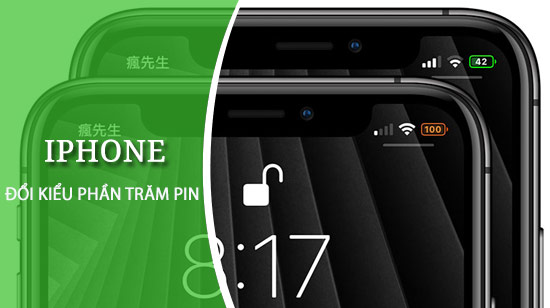
Đổi kiểu hiển thị phần trăm pin trên iPhone mới
Để thực hiện cách thay đổi kiểu hiển thị phần trăm pin trên iPhone các bạn cần phải đáp ứng các điều kiện như sau:
* Điều kiện hiển thị phần trăm pin trên iPhone
+ Thiết bị iPhone của bạn cần phải đã thực hiện Jailbreak thiết bị đã có Cydia.
Nếu chưa các bạn xem lại cách Jailbreak iOS 12.
* Cách thay đổi hiển thị phần trăm pin iPhone
Bước 1 : Các bạn sẽ truy cập vào trình duyệt Safari và truy cập vào địa chỉ cài đặt công cụ hỗ trợ đổi kiểu hiển thị phần trăm pin trên iPhone mới TẠI ĐÂY.
Bước 2 : Tiếp theo đó, chúng ta sẽ lần lượt truy cập vào mục Settings là lựa chọn Batterypercent12 đã được cài đặt này để thiết lập các tính năng như hình dưới.
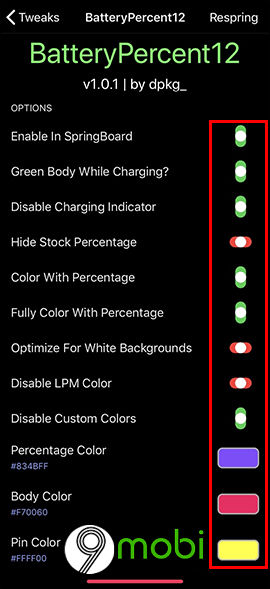
Trong đó :
+ Enable in SpringBoard : Kích hoạt trong SpringBoard.
+ Green Body While charging? : Hiển thị biểu tượng pin màu xanh lá cây trong khi sạc.
+ Disable charging indicator : Vô hiệu hóa chỉ báo sạc để phần trăm pin không bị xóa khi thiết bị đang sạc.
+ Hide stock percentage : Ẩn phần trăm pin.
+ Color with percentage : Chọn màu biểu tượng phần trăm pin.
Bước 3 : Khi đã có các thiết lập ưng ý, chúng ta sẽ ấn chọn mục Respring để xác nhận đổi kiểu hiển thị phần trăm pin trên iPhone mới mà chúng ta đã tinh chỉnh ở trên. Dưới đây là một số mẫu mẫu mà bạn có thể thay đổi.
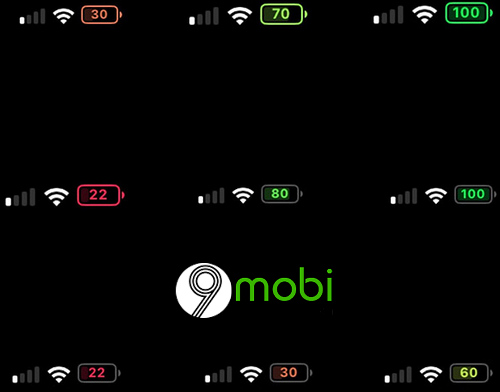
Bước 4 : Khi bạn đã thực hiện việc ấn chọn Respring, thiết bị của bạn sẽ tiến hành khởi động lại một lần nữa, và khi quá trình này hoàn tất chúng ta sẽ thấy phần trăm pin trên iPhone đã được thay đổi thành công rồi đấy.
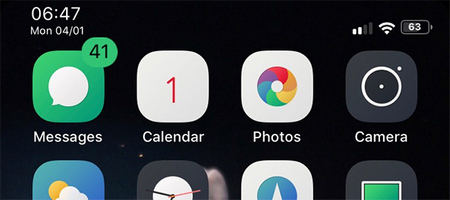
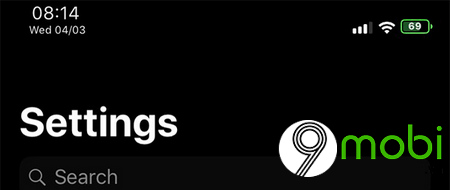
Như vậy, chúng ta đã vừa cùng nhau đi tìm hiểu về các bước thực hiện cách thay đổi kiểu hiển thị phần trăm pin trên iPhone mới. Hy vọng các bạn cũng đã có thể cập nhật thành công những kiểu hiển thị phần trăm pin độc đáo trên thiết bị của mình rồi phải không?
https://9mobi.vn/doi-kieu-hien-thi-phan-tram-pin-tren-iphone-moi-24863n.aspx
Bên cạnh đó, với những ai chưa thực hiện cũng như không muốn Jailbreak điện thoại iPhone của mình, các bạn cũng có thể lựa chọn cách đổi tên và logo nhà mạng trên iOS 12 không cần Jailbreak đang vô cùng hot hiện nay được nhiều người sử dụng quan tâm trong thời gian vừa qua.